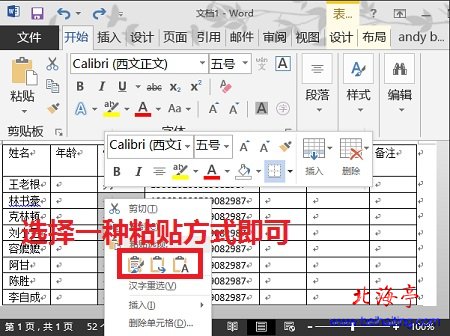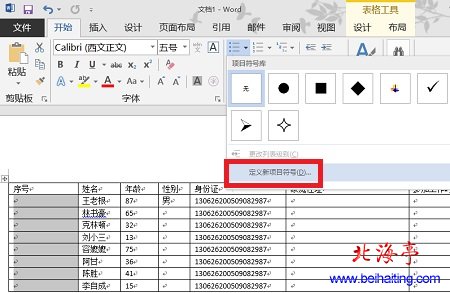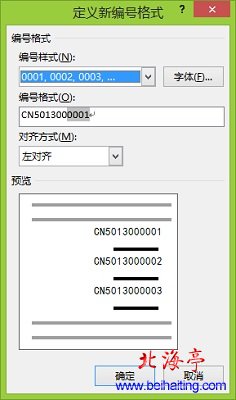|
Word2013表格如何快速填充,表格自动填充功能怎么用?Word表格快速填充是个技术活儿,下面第一种填充相同情况,估计很多朋友想不到,第二种情况有Word使用经验的朋友,一定会认为小编多嘴多舌,但是这一技巧对于提高办公效率,确实是一个非常实用的操作方法,下面是小编实际操作的步骤和方法,并附上每一步的截图,相信您一看就会明白,最简单实用的电脑操作技巧可是本站的宗旨哦! 步骤一、复制填充内容 步骤二、选中我们需要粘贴的单元格,如果需要选中不连续的单元格,朋友们可以参考:Word2013表格如何快速选定不连续的单元格? 步骤三、对着选中的任意单元格,单击鼠标右键,菜单中选择一种粘贴方式就可以了!
情况二:编号填充 有时候我们需要填充的是数字前面有一定同意要求的编号序列,这时候,们可以采用下面的操作方法 步骤一、全选需要填充统一编号的单元格 步骤二、点击开始菜单中,段落功能区里面的“编号”后面的向下箭头,在出现的下拉菜单中,点击选择“定义新编号格式”
步骤三、在定义新编号格式对话框,根据需要调整编号样式(通常默认即可,有特殊需要可自行调整,如这里调整为0001样式)然后在编号格式下面,将光标调整到编号样式前面,输入规定的字符,然后点击确定
步骤四、返回文档界面后,是不是所有的单元格都按要求填充好了?! Word2013表格如何快速填充,表格自动填充功能怎么用?的内容,您感觉实用么?:) (责任编辑:IT信息技术民工) |